
- •Исследование свойств и характеристик полупроводниковых структур
- •Даются описание лабораторных установок, порядок выполнения работы, задания и краткие сведения из теории.
- •Редактор: э.Б. Абросимова
- •Цель работы
- •Классификация полупроводниковых материалов
- •Электропроводимость полупроводников Собственная проводимость полупроводников
- •Примесная проводимость полупроводников
- •Простые полупроводниковые материалы Германий
- •Кремний
- •Электронно-дырочный переход при воздействии внешнего электрического поля
- •Переход металл-полупроводник
- •Невыпрямляющий (омический) переход
- •Выпрямляющий переход
- •Содержание работы
- •Описание лабораторной установки
- •Описание програмного интерфейса Основное меню
- •Панель инструментов
- •Окно измерений
- •Меню настройки
- •Порядок выполнения работы
- •Обработка результатов
- •Часть I «Исследование диодных структур» содержит:
- •Часть II «Исследование транзисторных структур»
- •Контрольные вопросы
- •Список литературы
Содержание работы
Определение вольт-амперных характеристик диодных структур транзисторов и характерных электрических параметров их. Исследование изменения электрических свойств диодов в зависимости от температуры.
Определение входных и выходных вольт-амперных характеристик транзисторных структур и исследование изменения электрических свойств транзисторов в зависимости от температуры.
Описание лабораторной установки
Лабораторная установка включает в себя измерительный блок и персональный компьютер (ПК).
Измерительный блок содержит управляемый источник тока, коммутатор образцов и преобразователь ток – напряжение. Управляемый источник тока предназначен для задания тока азы исследуемых транзисторов. Коммутатор схем включения служит для задания схемы эксперимента. Выбор необходимого объекта происходит с помощью коммутатора образцов. Измерение тока производится при помощи преобразователя трок – напряжение. Образцы помещены в термостат, там же расположен и датчик температуры. Необходимый режим работы термостата задается узлом управления нагревателя.
Описание програмного интерфейса Основное меню
Главное окно программы содержит меню, которое включает следующие пункты: Измерение, Настройки, Окно, Помощь. Некоторые из них содержат подменю. Описание команд меню приведено в таблице 1.
Таблица 1
Пункт меню |
Подменю |
Действие |
Измерение |
База данных |
Открывает окно базы данных |
|
Осциллограф |
Открывает окно осциллографа |
|
Подключиться |
Команда подключения клиента к серверу |
|
Отключиться |
Команда отключения клиента от сервера |
|
Разговор с оператором |
Открывает окно диалога между клиентом и сервером |
|
Выход |
Выход из программы |
Настройки |
Параметры |
Выводит на экран окно параметров установки и сведений об исследуемых образцах |
|
Термостат |
Открывает окно настройки термостата |
Окно |
Каскадом Упорядочить все Закрыть все База данных |
Команды управления расположением на экране открытых окон приложения |
Помощь |
О программе |
Приводит к появлению на экране окна с информацией о разработчике программы |
|
Содержание |
Открывает электронную справочную систему программы |
Панель инструментов
Ниже строки меню находится панель инструментов, где располагаются кнопки, описанные в таблице 2.
Таблица 2 |
||
Кнопка |
Наименование |
Действие |
|
Осциллограф |
Открывает окно осциллографа |
|
База данных |
Открывает окно базы данных |
|
Параметры |
Выводит на экран окно параметров установки и сведений об исследуемых образцах |
|
Содержание |
Открывает электронную справочную систему программы |
|
Подключение |
Команда подключения клиента к серверу |
|
Отключение |
Команда отключения клиента от сервера |
|
Разговор с оператором |
Открывает окно диалога между клиентом и сервером |
|
Выход |
Выход из программы |
Окно базы данных
Окно «База данных» (рис. 5) содержит таблицу записей результатов измерений различных характеристик в базе. Таблица записей включает дату измерений, номер образца и измерения, для которого получена характеристика.
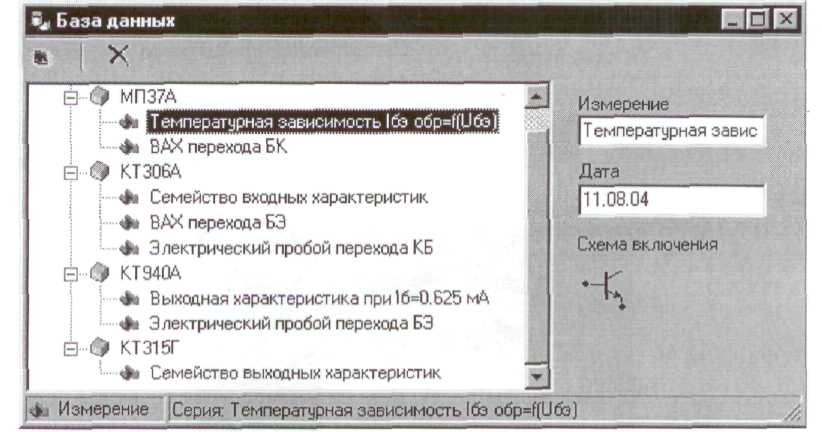
Рис.5. Окно «База данных»
В окне базы данных содержатся следующие кнопки:
|
Просмотр; |
|
Удаление текущей записи. |
При нажатии «Просмотр» открывается окно просмотр текущего измерения содержащее панель инструментов для редактирования графических характеристик.
Таблица 4
Кнопка |
Наименование |
Действие |
|
Выбор |
|
|
Вращение |
Вращение графической зависимости |
|
Перемещение |
Перемещение графической зависимости |
|
Масштаб |
Увеличение масштаба |
|
Глубина |
Отображение осей координат в глубину |
|
Редактировать |
Редактирование графика |
|
Печать |
Вывод графика на принтер |
|
Копировать |
Копирование графика в буфер обмена |
|
Объем |
Трехмерное отображение графиков |
|
Масштаб
|
Автомасштаб |
Уменьшение масштаба |
||
|
Сглаживание
|
Сглаживание графической зависимости |
При
нажатии кнопки![]() открывается
окно редактирования отображения графика
(рис. 6).
открывается
окно редактирования отображения графика
(рис. 6).
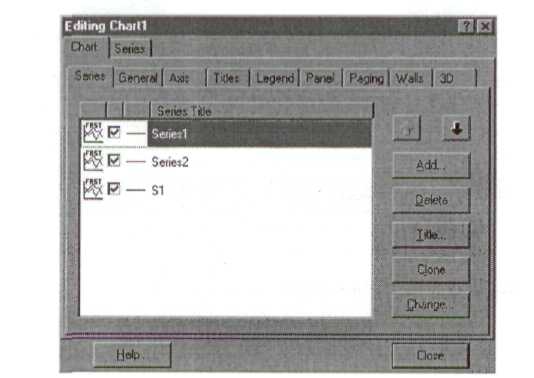
Рис.6. Окно «Редактирования графика»
Для редактирования параметров графика, таких как цвет линии, тип линии, толщина линии необходимо открыть вкладку «Series» в окне «Editing Chart» на экране монитора появится окно «Series». В этом окне из выпадающего списка меню выбрать серию экспериментов, которую необходимо отредактировать.
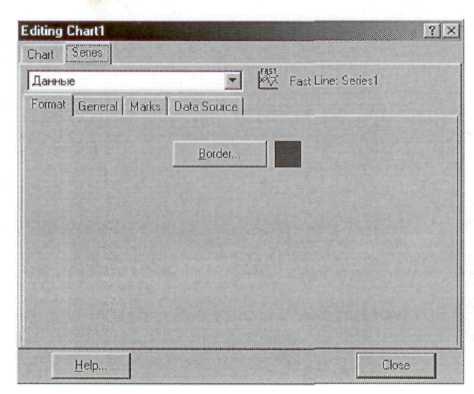
Рис. 7. Окно настройки параметров графика
Далее нажать кнопку «Border» откроется окно редактирования линии, где можно задать её параметры.
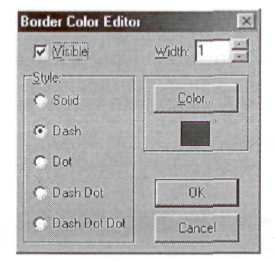
Рис. 8. Окно редактирования линии
